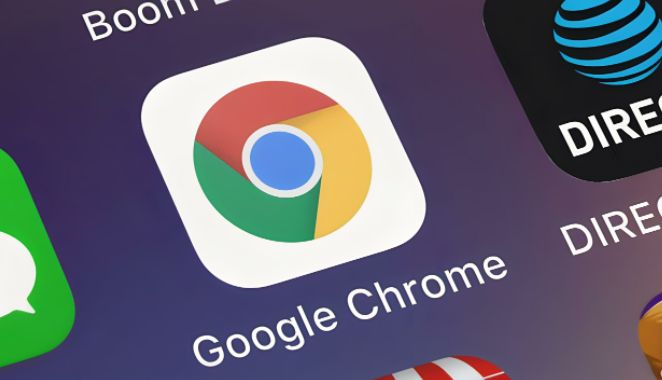详情介绍
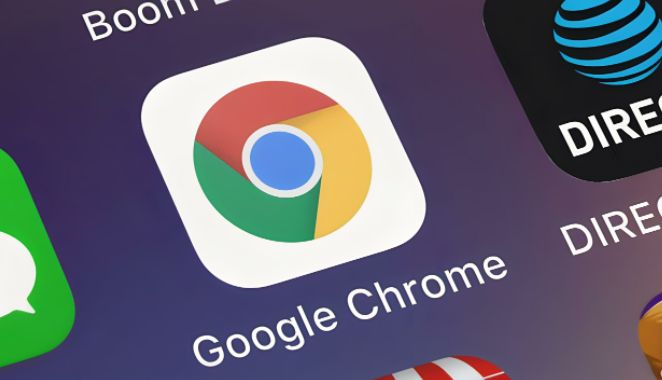
当谷歌浏览器无法正确显示网站页面时,可能是多种原因导致的。以下是一些常见的修复方法:
一、清除缓存和Cookies
1. 打开谷歌浏览器,点击右上角的三个点菜单,选择“更多工具”,然后点击“清除浏览数据”。
2. 在弹出的窗口中,选择要清除的内容,包括浏览历史记录、下载记录、缓存图片和文件、Cookie 及其他网站数据等。时间范围可以选择“全部时间”或特定的时间段。
3. 点击“清除数据”按钮,等待清除过程完成。清除缓存和Cookies可以解决由于缓存数据损坏或过期导致的页面显示问题。
二、检查网络连接
1. 确保你的设备已连接到稳定的网络。可以尝试打开其他网站,如果其他网站也无法正常访问,可能是网络问题。
2. 尝试重新启动路由器或调整网络设置,以解决可能的网络连接问题。
三、禁用不必要的扩展程序
1. 打开谷歌浏览器,点击右上角的三个点菜单,选择“更多工具”,然后点击“扩展程序”。
2. 在扩展程序页面,你可以看到已安装的所有扩展程序。逐个禁用扩展程序,然后刷新页面,查看是否能够正确显示网站页面。如果禁用某个扩展程序后问题得到解决,那么可能是该扩展程序与网站不兼容。
3. 如果确定某个扩展程序是导致问题的原因,可以考虑删除该扩展程序或者寻找替代品。
四、更新谷歌浏览器
1. 打开谷歌浏览器,点击右上角的三个点菜单,选择“帮助”,然后点击“关于 Google Chrome”。
2. 浏览器将自动检查是否有可用的更新。如果有更新,浏览器会自动下载并安装。更新谷歌浏览器可以修复一些已知的软件漏洞和兼容性问题,提高浏览器的稳定性和性能。
五、检查网站的SSL证书
1. 如果网站需要使用SSL证书进行加密连接,而证书出现问题,可能会导致页面无法正确显示。你可以查看浏览器地址栏中的锁图标,了解SSL证书的状态。
2. 如果证书无效或过期,你可以尝试联系网站管理员,告知他们证书问题,以便他们及时更新证书。
六、尝试使用隐身模式
1. 打开谷歌浏览器,点击右上角的三个点菜单,选择“新建隐身窗口”。
2. 在隐身窗口中输入网站地址,查看是否能够正确显示页面。隐身模式不会加载缓存和扩展程序,可以排除这些因素对页面显示的影响。
如果以上方法都无法解决问题,你可以尝试使用其他浏览器访问该网站,以确定问题是由特定浏览器还是网站本身引起的。同时,你也可以向网站管理员反馈问题,寻求他们的帮助和支持。